當Windows通知您動態磁槃無效時,您應該盡快處理該問題,以最大程度地減少數據丟失的機會。但…
- 處理此類問題的最佳行動方案是什麼?
- 什麼時候磁盤“動態”?它與“非動力”磁盤有何不同?
- 您可以從動態磁盤中恢復數據嗎?
- 是否可以修復無效的動態磁盤,還是必須替換它?
值得慶幸的是,我們對這些問題的答案等等。
什麼是基本/動態磁盤?
基本磁盤和動態磁盤都是在Windows中的硬盤驅動器上組織數據的方法。與經典方法相比,動態磁盤提供了一種在存儲設備上組織數據的新方法,該方法現在稱為“基本磁盤”。儘管動態磁盤在許多方面都比基本磁盤更通用,但它們也帶來了一些缺點。
隨著硬盤驅動器的尺寸增加,將分區引入混合物以提高其多功能性。
將HDD最多分配到四個主要分區中,使用戶可以..:
- 💾像對待他們一樣單獨的存儲空間。
- 🗃️保留數據有組織通過在每個分區上保存不同類型的文件。
- 💻安裝多個OS並選擇在引導過程中使用的。
或者,您最多可以使用三個主要分區以及一個擴展的分區。然後可以將擴展的分區分為更加邏輯(子)分區(但無法託管OS)。
新的“動態”存儲範式將分區劃分為“卷”,並且不限於其數量。
更好的是,可以將音量擴展到多個設備。像基於硬件的RARED設置一樣,這允許使用兩個或多個HDD作為單個存儲設備,以進行更多存儲,提高彈性或提高讀寫速度。
👀
我們不會深入研究RAID設置在本文中的工作方式,因為我們已經在如何使用NAS恢復軟件從NAS恢復數據的指南中介紹了這一點。查看有關其類型和差異的更多信息。
儘管如此,動態磁盤的靈活性提高帶有一些重要缺點:
- 🔨可以是更難維修無效的動態磁盤。
- 🔍可能是幾乎不可能恢復數據來自特定類型的動態硬盤。
- 🍎他們可能是不相容與其他OS和較舊的PC。
- 🪟你無法引導操作系統從它們(除了“鏡像”設置除外)。
為什麼動態磁盤變得無效?
各種問題會使動態磁槃無效:
- ⌛HDD是機械設備及其組件磨損隨著時間的流逝。一個板失敗可以導致斷開連接,,,,數據損壞等等。不良塊。同樣,內存芯片SSD和NVME驅動器可以承受有限的寫作。之後,他們可能會開始失敗。
- ⚡突然斷開連接,,,,停電,或其他“與電力相關的冒險”可能損壞分區表或文件系統在存儲設備上。
- ✍️AN中斷寫作操作或其他類型的與軟件有關的問題(例如,行為不端的應用程序,惡意軟件侵擾等)可能會導致損壞的數據。他們甚至很少可以“破壞”文件系統,並給您留下無效的HDD磁盤包。
- 🪟之後升級,如果跨越多個HDD和OS的新版本,則可能會丟失動態磁盤無法檢測並安裝作為包裝。
您可以從無效的動態磁盤中恢復數據嗎?
儘管我們不會介紹本文中的動態磁盤與RAID設置的比較,但您應該知道它們的設置方式會影響恢復的機會:
卷設置 | 恢復機會 | 細節 |
簡單的 | 很高 | 與“簡單”基本磁盤幾乎相同的方式工作。 |
跨越 | 高的 | “擴展”一個磁盤存儲在其他磁盤上。由於文件以“線性方式”存儲,例如基本卷,因此恢復相對容易。 |
鏡像 | 很高 | 另一半磁盤的“克隆”一半。由於這就像一個帶有額外備份的跨度卷,因此恢復的可能性很高。 |
有條紋的 | 非常低 | “分隔”數據之間的數據以達到其合併速度。恢復的可能性很小,因為每個驅動器僅容納每個文件的零件。 |
RAID-5 | 中等的 | 在多個磁盤之間“傳播”數據,還將奇偶校驗數據作為恢復的保障。中等至良好的恢復機會,因為文件未在其上“部分存儲”。 |
⚠️
如果您想從典型的“基本”磁盤中恢復數據,也許是在舊PC上使用的數據,請查看我們如何以5個簡單步驟從舊硬盤驅動器中檢索數據的指南。
是否可以將無效的動態磁盤轉換為基本而不會丟失數據?
不幸的是,將無效的動態磁盤轉換為基本或相反的過程並不能保留設備上的數據。實際上,結果與從頭開始格式化磁盤的格式相同。仍然,它是可以通過將諸如磁盤鑽(例如磁盤鑽)引入方程式的應用程序而不會丟失任何數據的情況下執行此類轉換。
正如我們在審查應用程序時看到的那樣,磁盤鑽是最佳數據恢復解決方案之一。這是高級功能,但可以直接使用軟件即使在無效的動態磁盤上也可以找到您的文件。然後,它可以將它們恢復到另一個存儲設備。在那里安全複製的文件後,您可以將動態磁盤轉換回基本,而不必擔心丟失它們。
有關的:
用磁盤鑽頭從無效的動態磁盤中恢復文件:
- 下載該應用程序來自Disk Drill的官方網站,安裝它。運行磁盤鑽,然後選擇您的動態磁盤的捲將顯示為突襲陣列在應用程序中設備/磁盤列表。然後單擊搜索丟失的數據。
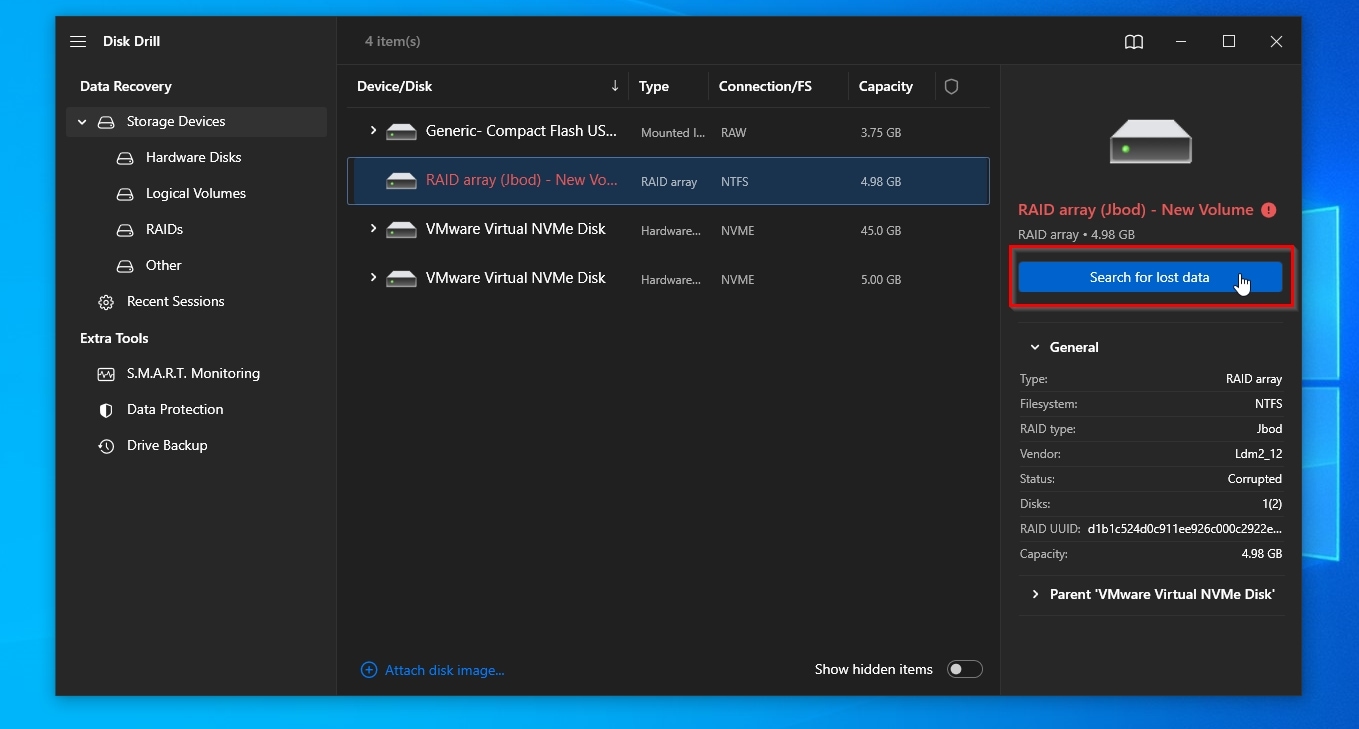
- 當磁盤鑽告訴您“所有恢復方法都已完成”時,您可以關閉該迷你彈出窗口並單擊評論找到的項目查看檢測到的文件。
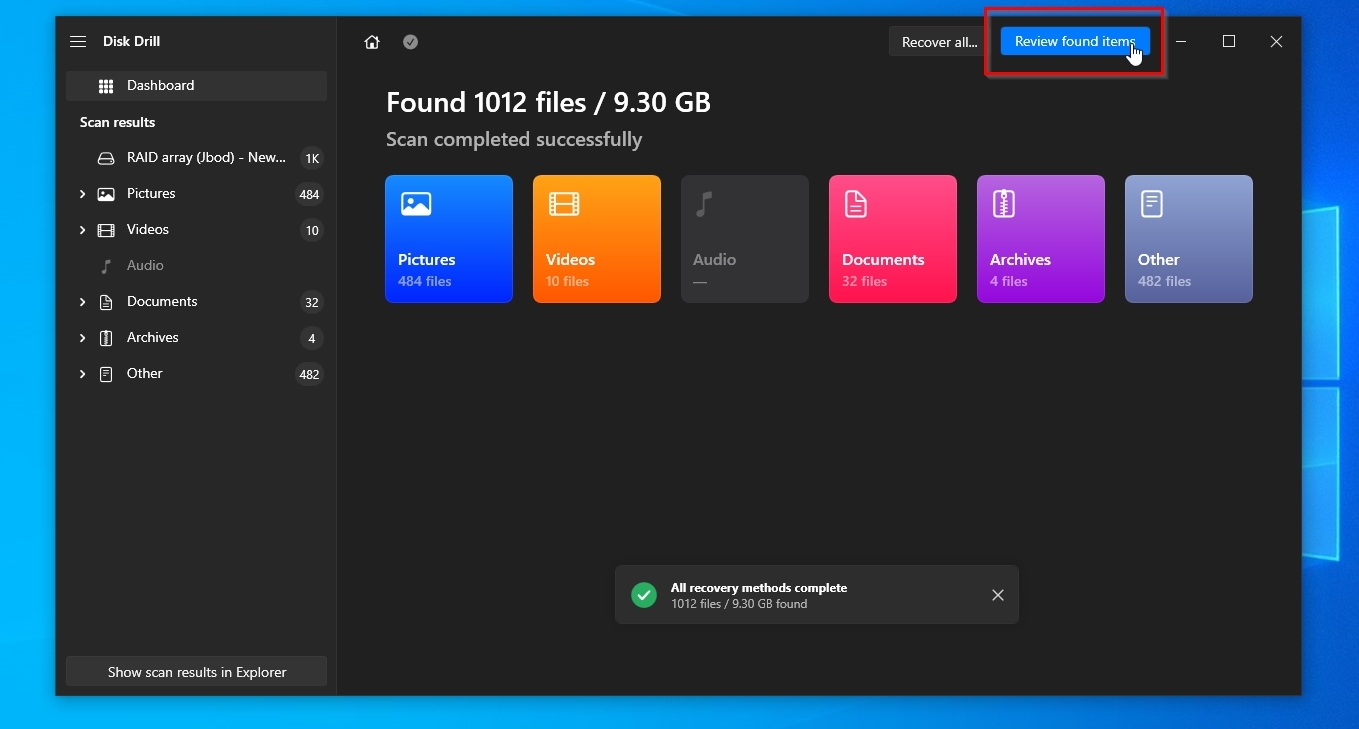
- 如果磁盤鑽探發現太多文件,則類別在左邊過濾器在文件列表上方可以幫助您找到所尋求的文件。例如,您只能有磁盤鑽圖片或者文件,僅查看兩個日期之間修改的文件。

- 如果尚不可見,請單擊一點眼睛圖標在文件名旁邊,您可以啟用磁盤演習預覽窗格。根據所選文件的類型,此窗格將顯示有關它或其實際內容的詳細信息。
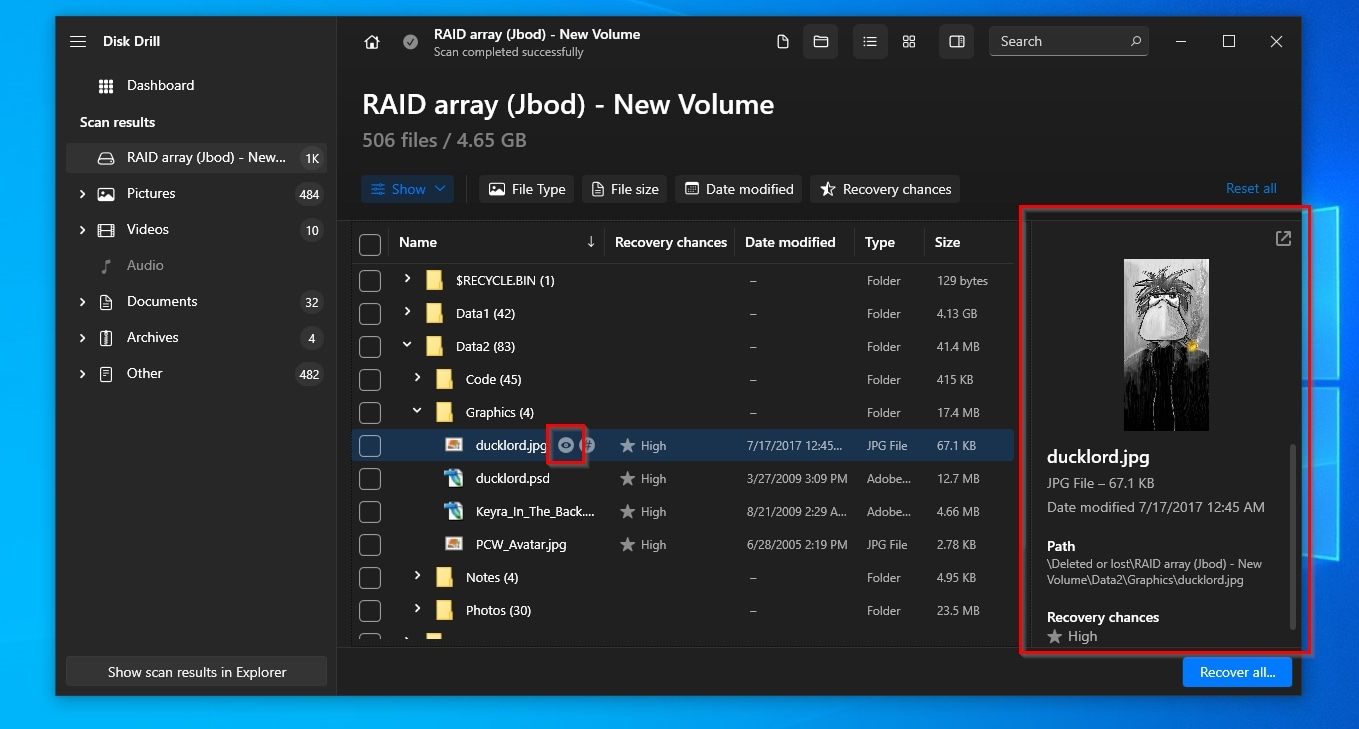
- 當您找到要返回的文件時,請標記它們以恢復檢查標記在他們的左邊。然後單擊恢復。
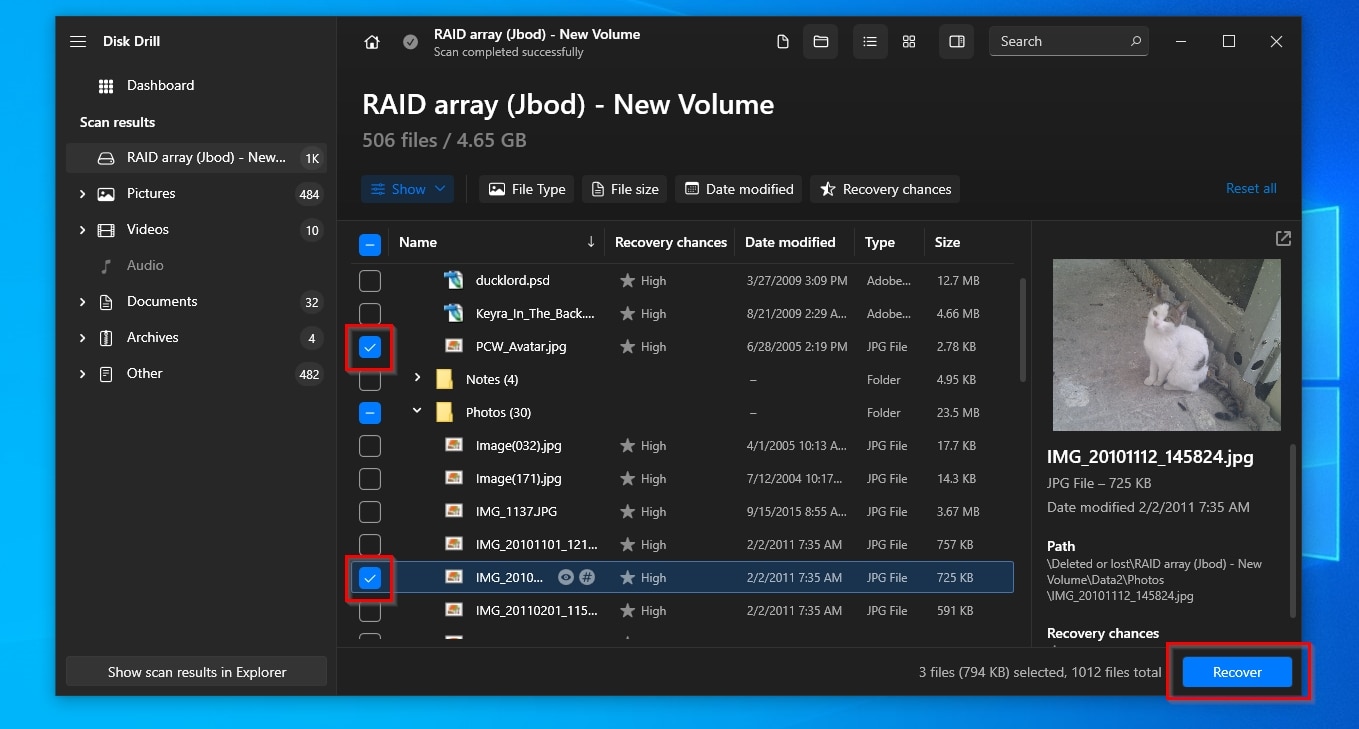
- 磁盤演習會要求您選擇一個目標文件夾它將存儲所有恢復的數據。確保在與您恢復文件的一個存儲設備上選擇一個存儲設備。如果未列出所需的目的地,請單擊選擇目標並選擇一個文件夾。然後單擊下一個。
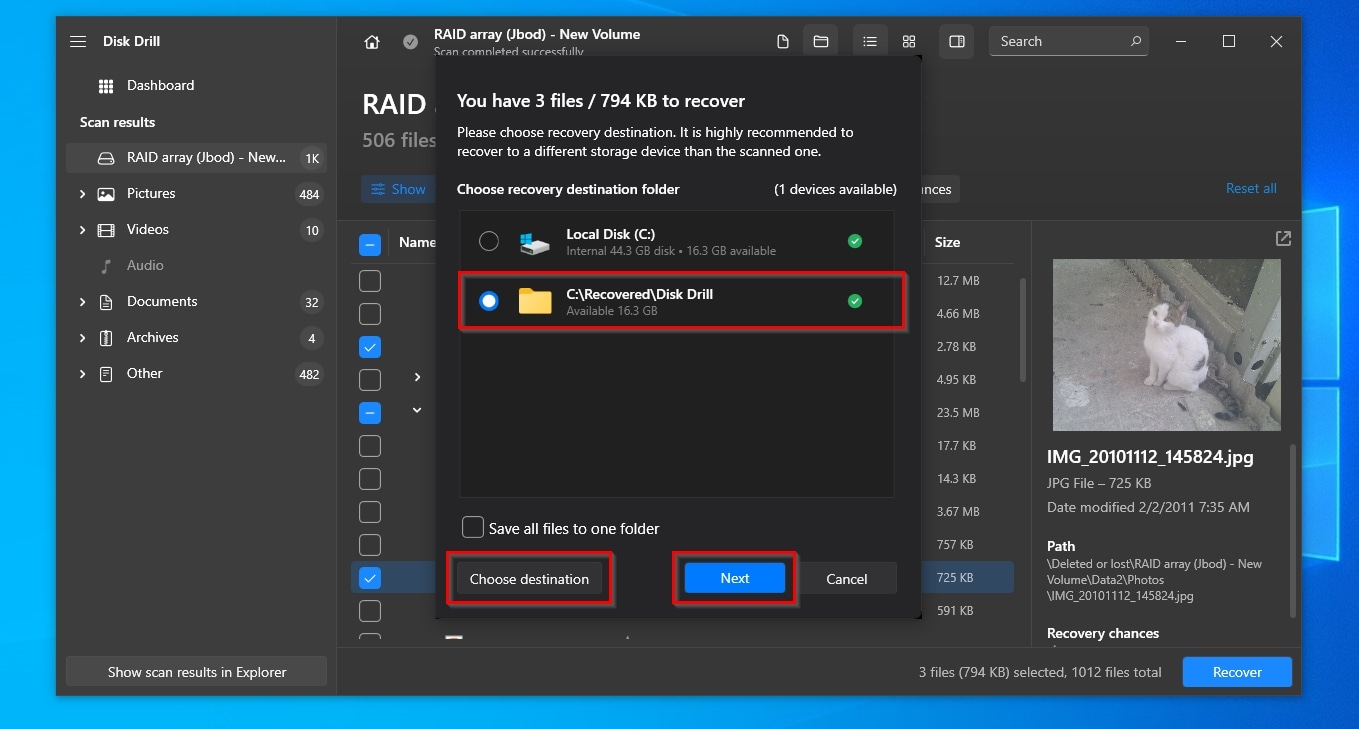
- 當磁盤鑽完成恢復時,它將向您顯示結果的摘要。點擊在資源管理器中顯示恢復的數據要查看文件磁盤鑽,使用操作系統的默認文件管理器帶回了磁盤。
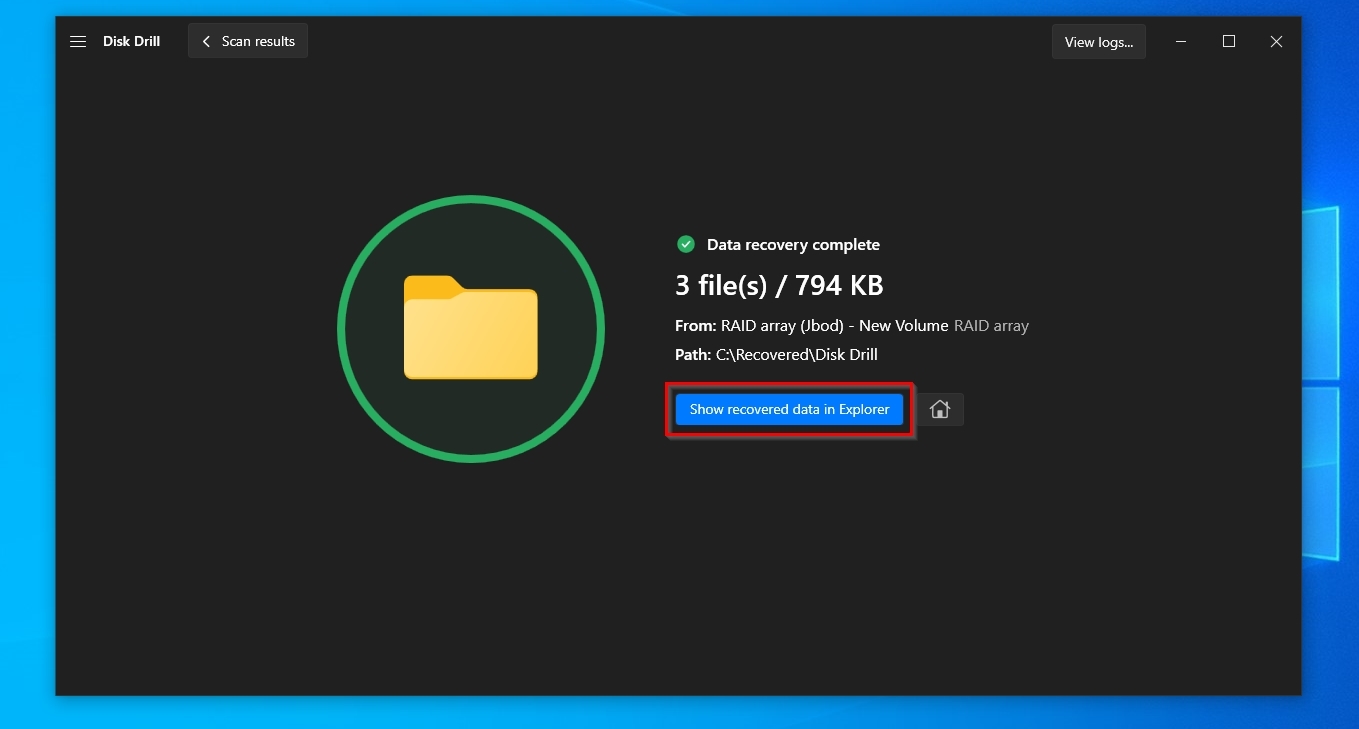
借助您的珍貴文件備份到另一個存儲設備並從動態磁盤中倒出,您現在可以使用以下方法之一將其轉換回基本,而不必擔心數據丟失。
👀
如果您更喜歡磁盤鑽的替代方案,R-Studio和UFS Explorer是值得結帳的兩種最受歡迎的解決方案。兩者都有利弊,由您決定哪種最適合您。
修復無效的動態磁盤的更多方法
在本節中,我們將看到一些方法可以嘗試修復無效的動態磁盤。但是,我們必須強調,您不應該直接跳過上方的部分,並確保您從動態磁盤陣列中安全地備份或恢復所有珍貴的文件到另一個存儲設備。隨後的步驟將導致不可逆的數據丟失。
方法1:重新連接磁盤
通常,作為無效的動態磁盤的解決方案很簡單。這可能是您對此類問題期望的最後一個原因,但這也是檢查的第一件事:與它們相關的每個物理連接。
確保您的動態磁盤正確連接或重新連接它:
- 確保其功率和數據電纜是完全插入並沒有搖擺的牢固聯繫。這適用於全部您的磁盤 - PC中的“內部”,外部獨立磁盤以及JBOD/RAID/NAS“盒子”。
- 拔下並重新插入動態磁盤以確保正確連接。
希望問題將得到解決。
方法2:升級窗口
動態磁盤在所有版本的Windows上都無法正常工作。如果您將動態磁盤陣列從另一台PC移動到使用舊版本Windows的當前PC,則值得更新OS。這可能是您的動態磁盤要像以前一樣被檢測,安裝和工作所需的一切。
為了使Windows提高所有可用更新或升級到新版本Windows的速度:
- 使用開始菜單或者搜尋定位檢查更新進入並啟動它。
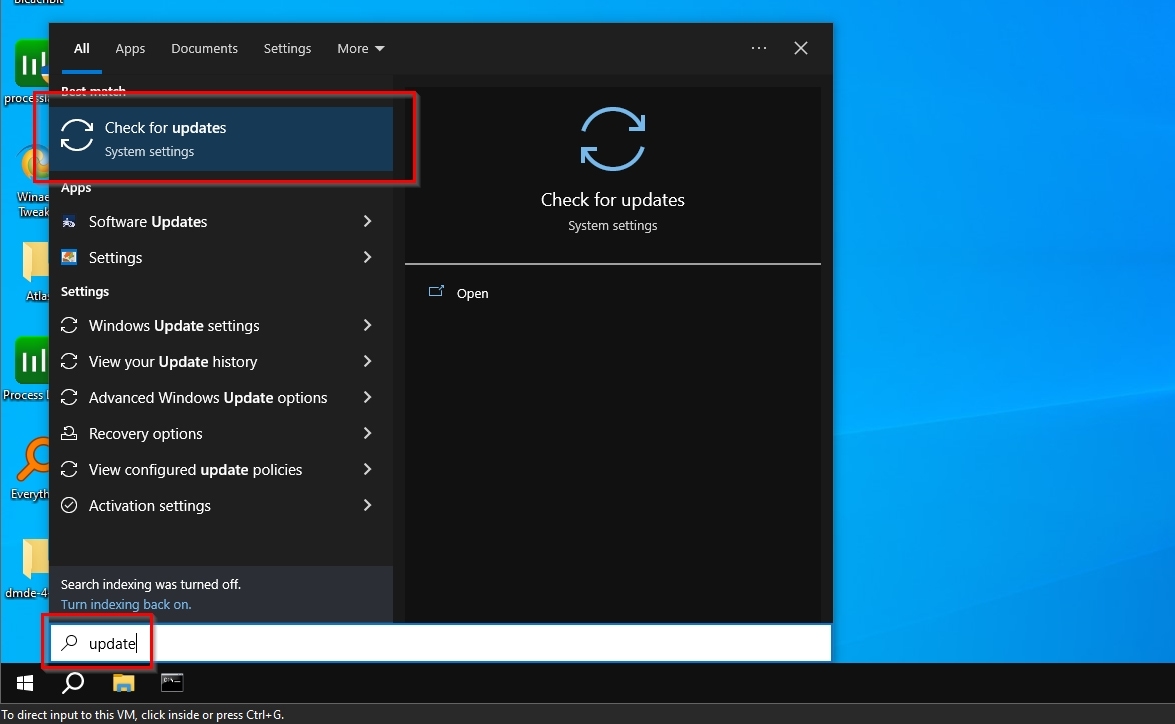
- 點擊檢查更新。安裝找到的任何更新,以及重新啟動如果需要,您的電腦。
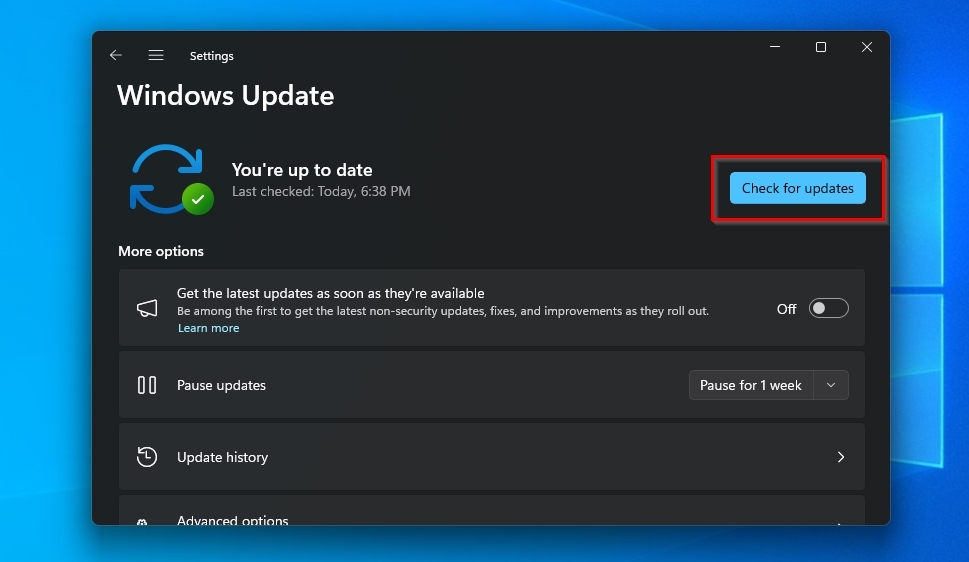
⚠️
在Windows的最新版本中,正如我們在此處看到的那樣,Windows Update Tool可以處理完整的系統更新。但是,如果那不起作用,或者您想要更多的控制權,則可以使用Microsoft的官方更新助手或安裝媒體升級Windows。
方法3:轉換為基本磁盤
您是否願意留下處理動態磁盤的複雜性?首先,請確保您已從它們中恢復或備份所有基本文件。然後,使用以下方法之一將它們轉換回基本磁盤。
選項A:使用磁盤管理器
磁盤管理器是一種內置在Windows的最新版本中的工具,允許用戶“管理連接到PC的磁盤”,其中“磁盤”轉換為從NVMES,SSD和HDDS到USB閃存驅動器和存儲卡的任何存儲設備。該應用程序可以初始化新的存儲設備,對其進行分區並格式化它們,但它也是Windows創建和管理動態磁盤的主要解決方案。正如我們在這裡看到的那樣,您還可以使用它來轉換基本類型和動態類型之間的磁盤。
⚠️
我們必須再次強調您應該備份動態磁盤的內容在執行任何過程之前,例如基本類型和動態類型之間的轉換。完成此類訴訟後,磁盤上的所有數據都將消失,您唯一的希望是嘗試使用其中一個或多個最佳數據恢復應用程序。
使用Disk Manager將動態磁盤轉換回BASIC:
- 按Windows鍵 + X,然後選擇磁盤管理器啟動它。在磁盤管理器的列表中找到(一個)動態磁盤,如果存在卷(在應用程序窗口的右側可見),右鍵單擊在它上選擇刪除音量。
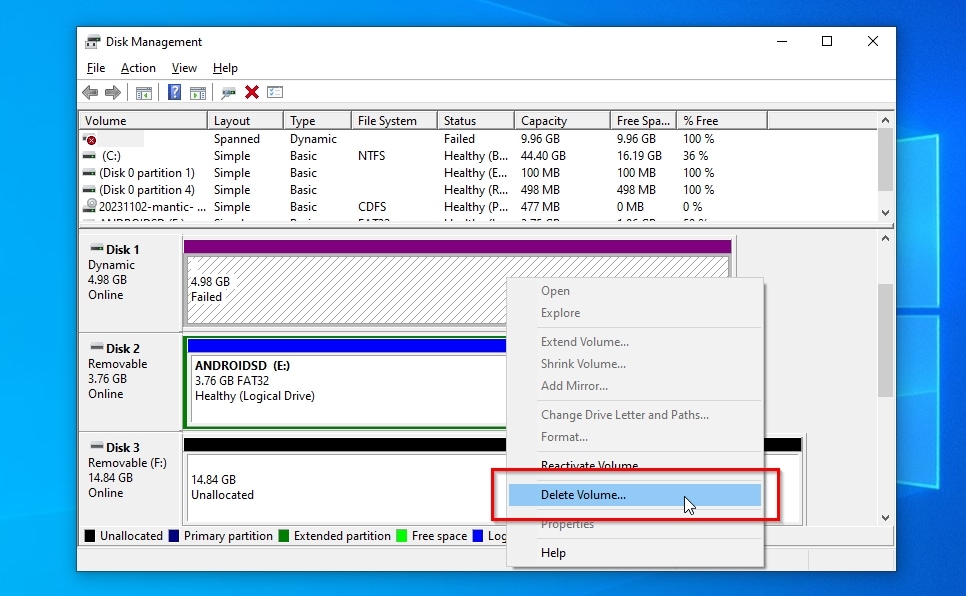
- 積極回答當得知卷上的所有數據將被刪除。
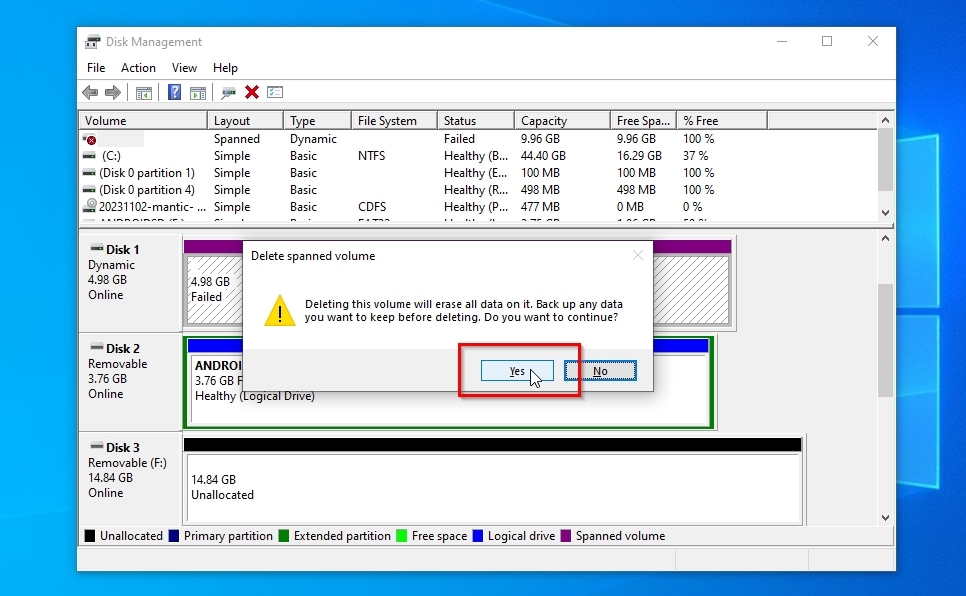
- 在許多情況下,磁盤可能會自動恢復為基本類型,並且我們將在下一步中看到的選項將無法可用。不過,為了確保與更多設備和較舊的OS的完全兼容,也右鍵單擊在磁盤上(在左側,而不是右側的音量空間上),然後選擇轉換為MBR磁盤。
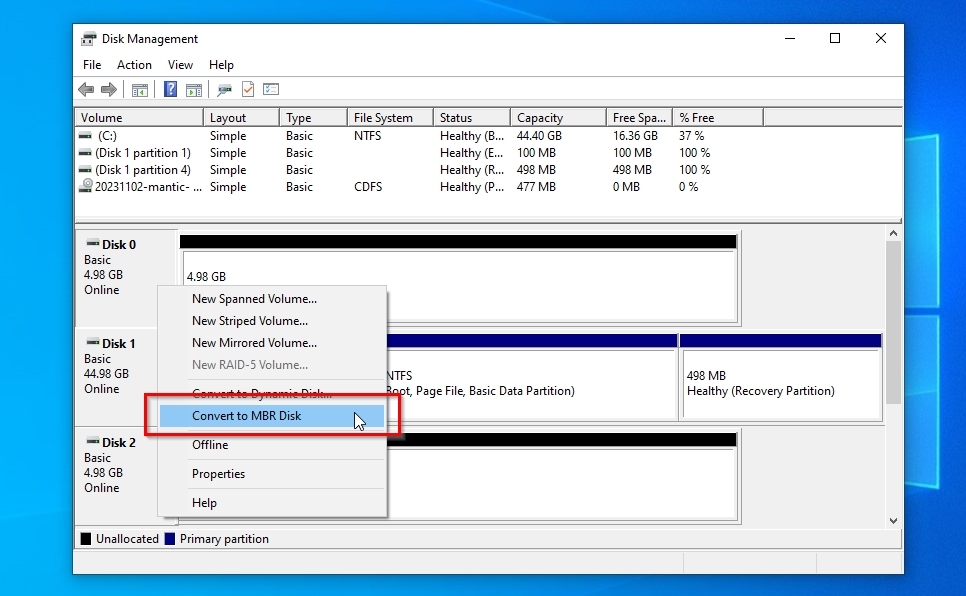
- 如果您的磁盤類型保持動態,請右鍵單擊並選擇轉換為基本磁盤。然後,您也可以將其轉換為更簡單但更廣泛的MBR磁盤格式,如我們在上一步中所見。
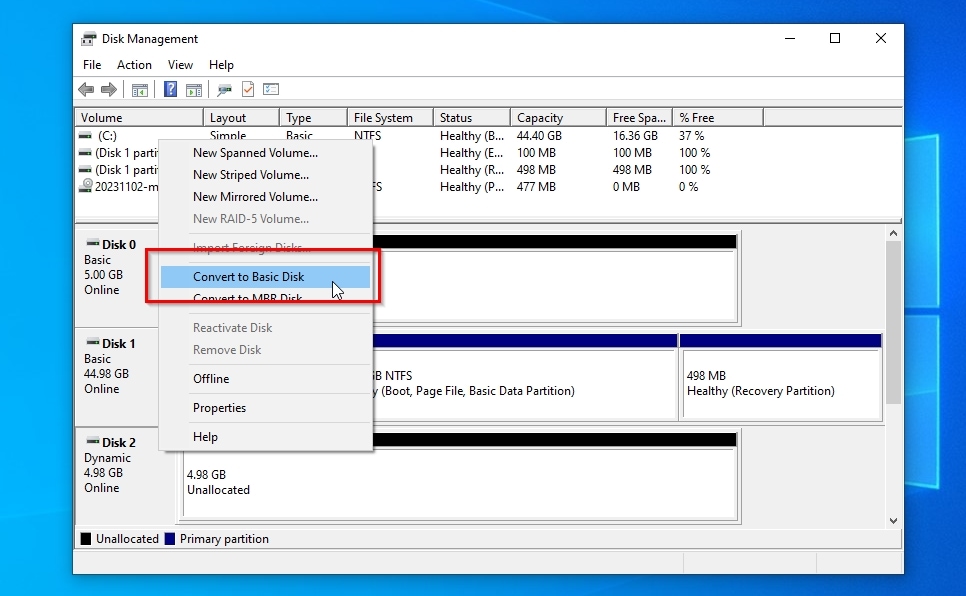
選項B:使用軟件
雖然,正如我們所看到的,您可以使用磁盤管理器將動態磁盤轉換回基本,但Microsoft的解決方案肯定是舊的且怪異的。例如,經過這樣的轉換,該應用可能會“忘記”更新磁盤的新類型,直到您重新啟動。由於這些原因,許多人更喜歡第三方解決方案,而迪斯基烏斯是最受歡迎的選擇之一。
如您所見,如果您查看我們的詳盡磁盤評論,這是一個非常多功能的應用程序。但是,對於本文,我們將僅利用其快速可靠地將動態磁盤轉換為基本的能力。
使用Diskgenius將動態磁盤還原為經典的基本類型:
- 下載該應用程序來自Diskgenius的官方網站,,,,安裝它, 和跑步它。
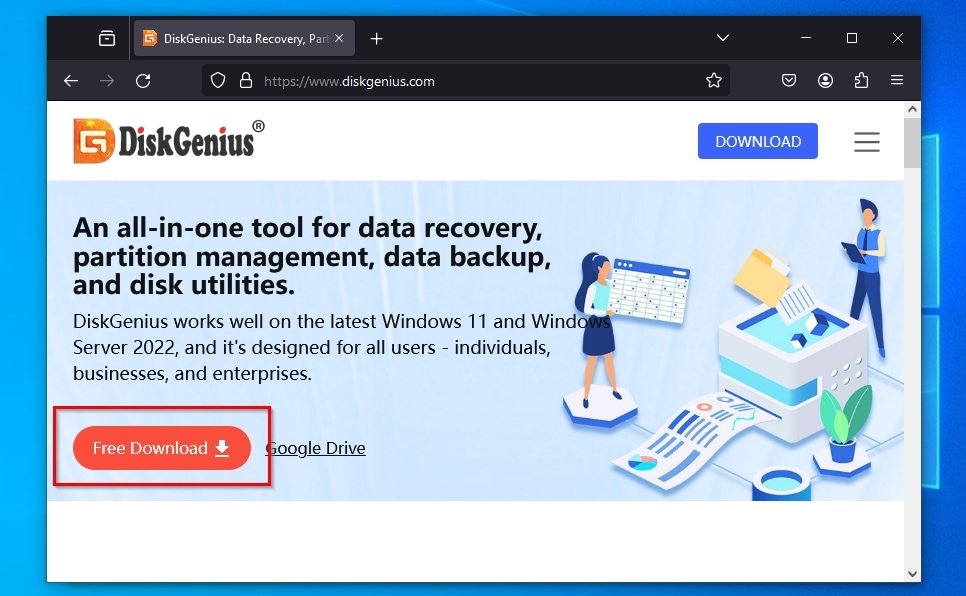
- 忽略任何提及動態體積(在您的動態磁盤上存在)。
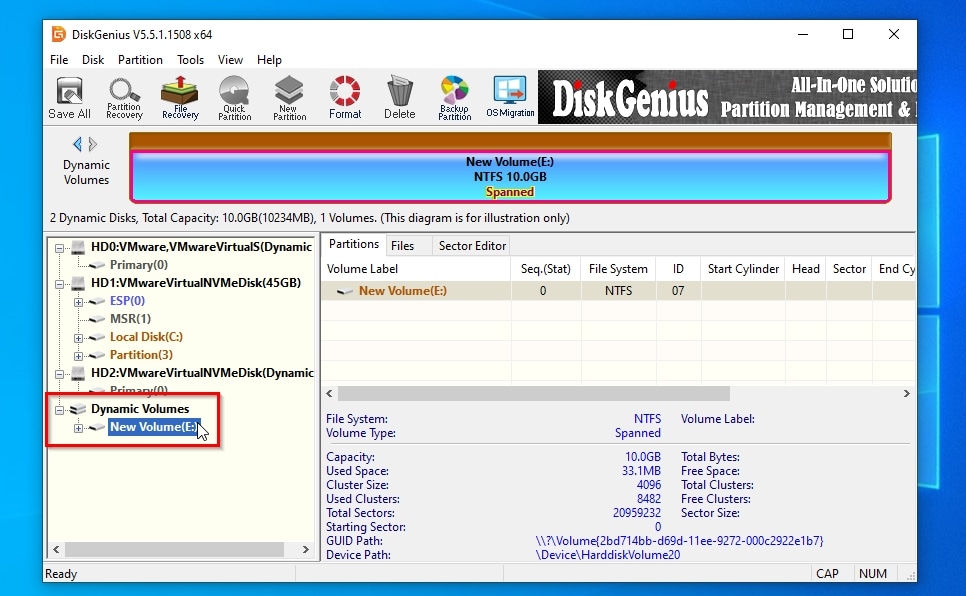
- 選擇實際動態磁盤您想轉換為基本。 Diskgenius通過將字符串“(動態)”附加到其名稱上,從而幫助他們分開。
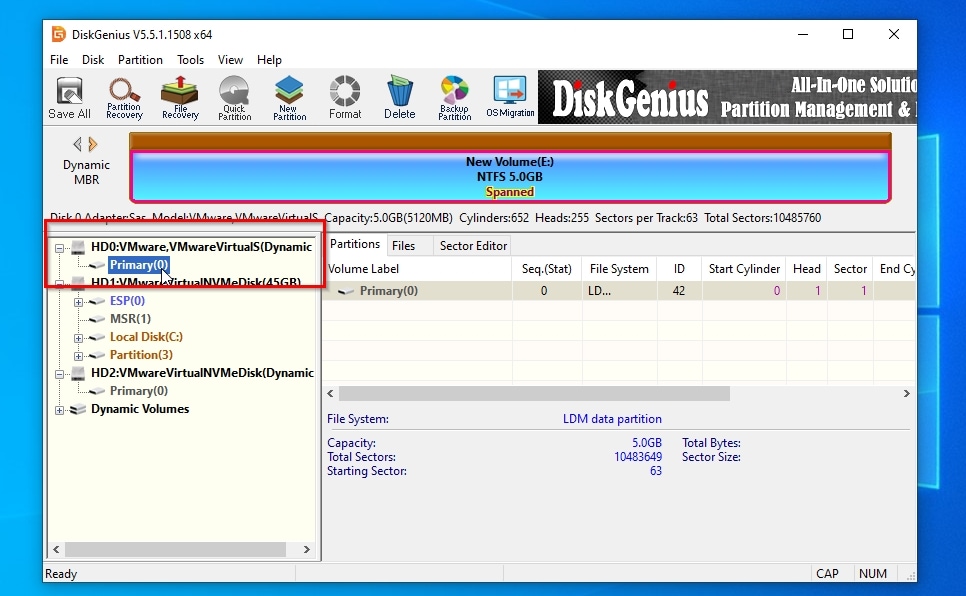
- 右鍵單擊在動態磁盤的捲上,或左鍵單擊在它上選擇它,然後單擊分割菜單。選擇刪除當前分區。
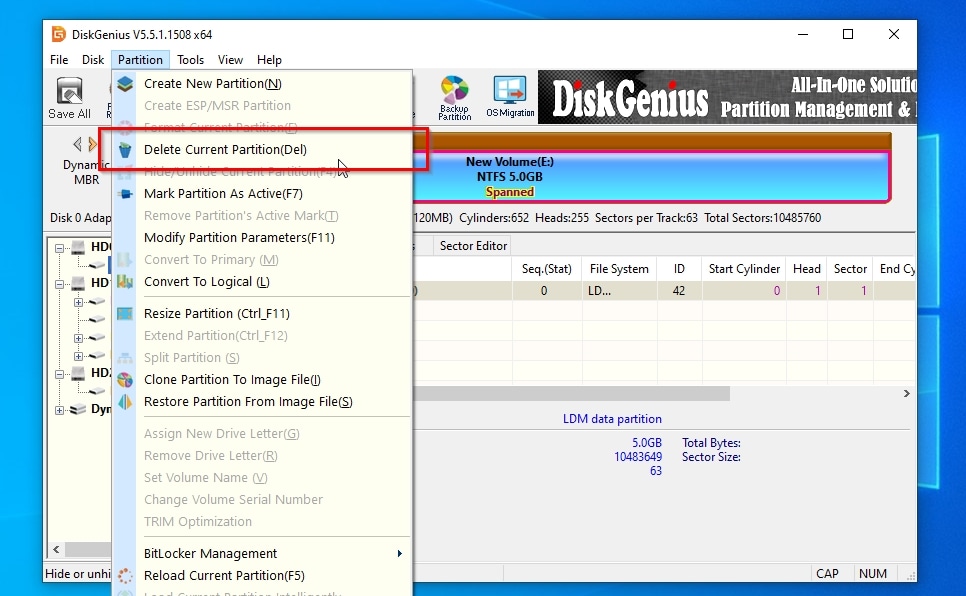
- 右鍵單擊在磁盤本身上,或左鍵單擊在其上,然後在磁盤菜單上。選擇轉換為基本磁盤。
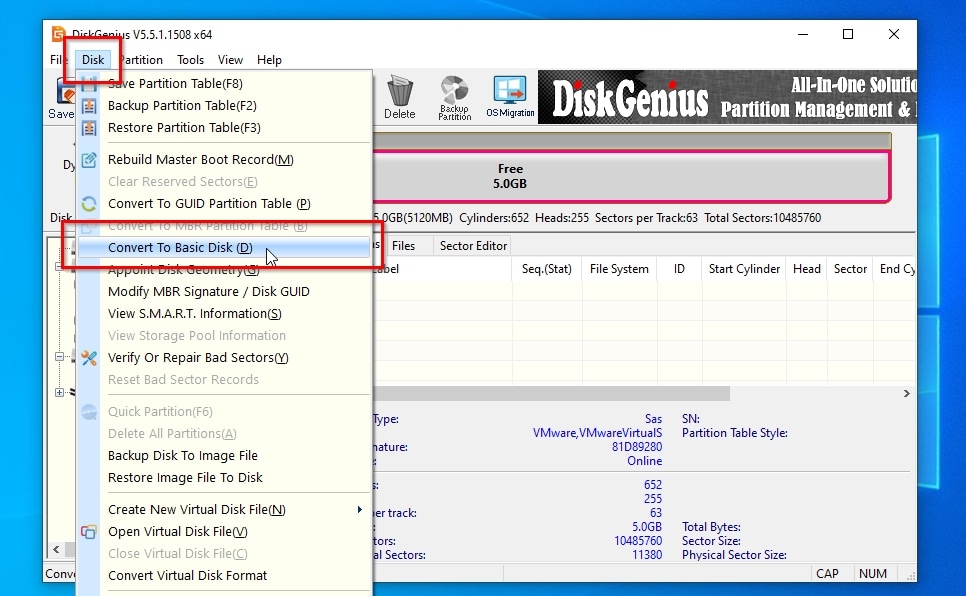
- 如果您購買了Diskgenius,請跟隨其嚮導,很快,您的動態磁盤將再次是基本的。否則,提示您輸入註冊代碼進行繼續。
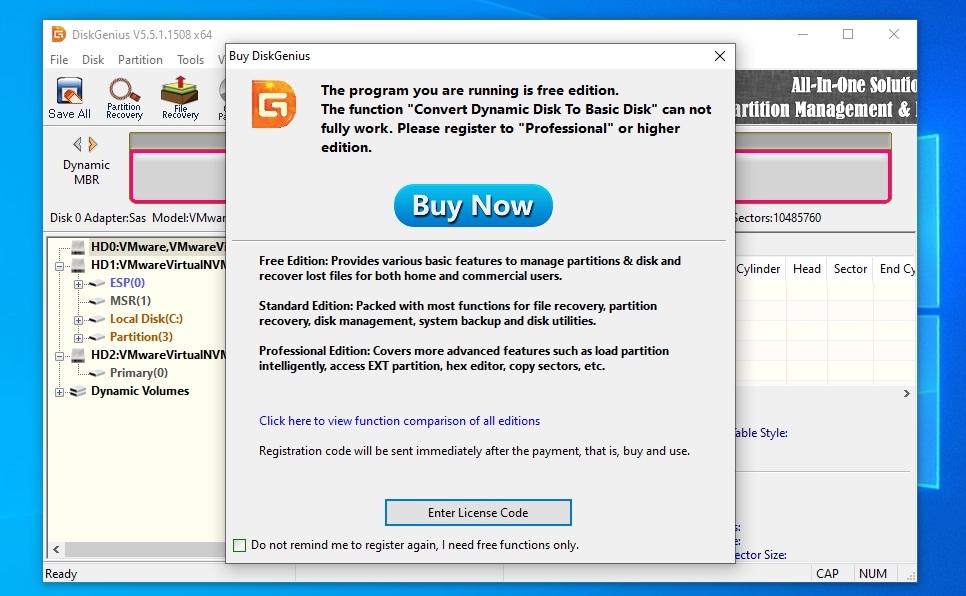
👀
Diskgenius的官方文檔聲稱該應用程序可以將動態磁盤轉換為基本磁盤而不會丟失數據。但是,在我們的測試期間,除非我們首先刪除了它們的任何卷,否則Diskgenius拒絕將我們的任何動態磁盤轉換為基本磁盤。也許該應用程序的文檔實際上意味著,如果您首先通過上面看到的恢復/備份方法,則可以進行此類過程,然後進行實際的轉換。
方法4:重新激活磁盤
您確定應該可以訪問動態磁盤,但是您遇到了一條錯誤消息,即它是“丟失”或“失敗”的?您可以嘗試使用以下方法之一將其重新激活。
選項A:使用磁盤管理器
作為大多數磁盤相關任務的突出工具,磁盤管理器還允許您重新啟用無法訪問的磁盤。
使用磁盤管理器重新激活動態磁盤:
- 使用Windows啟動或者搜尋查找並運行它,或按Windows鍵 + X並啟動磁盤管理從菜單出現的應用程序。
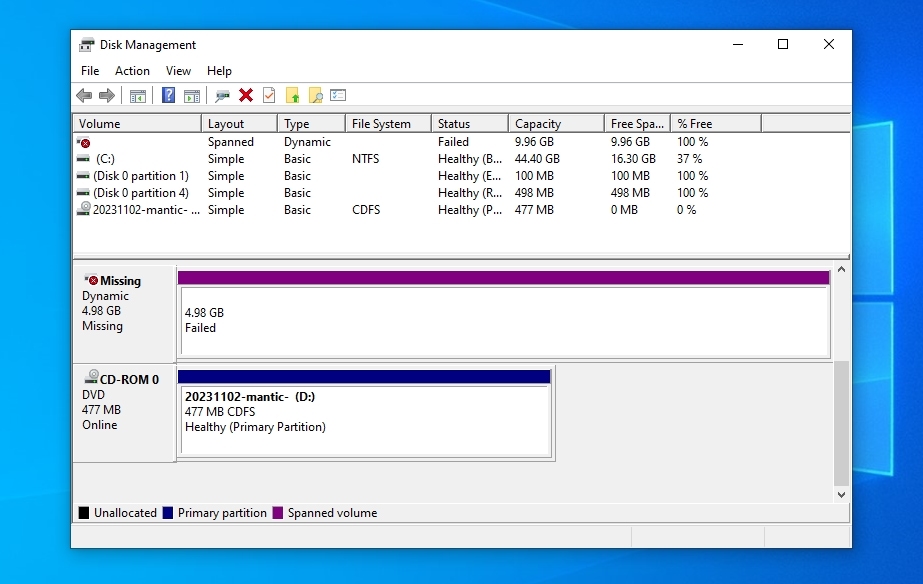
- 定位您在磁盤管理窗口上的動態磁盤,右鍵單擊其音量(在右邊),然後選擇重新激活體積。
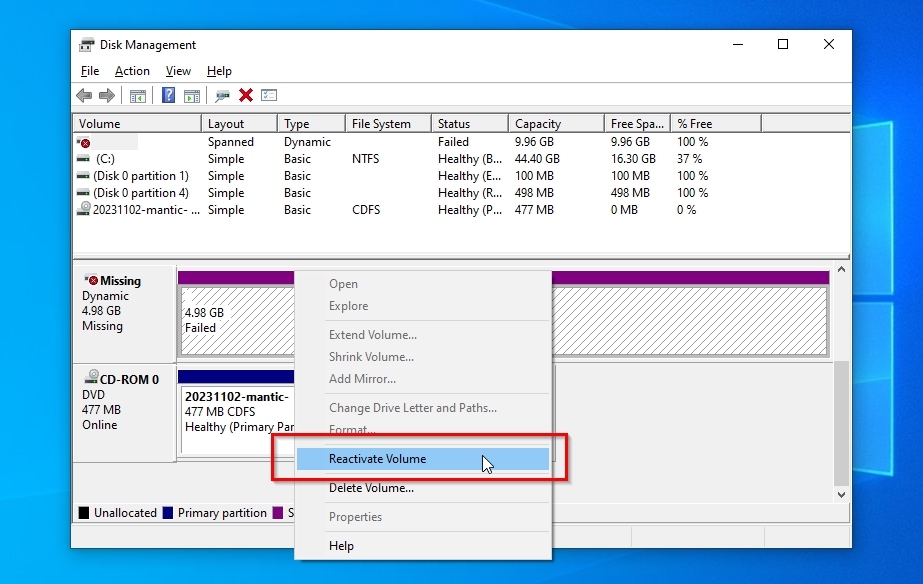
您的磁盤應再次訪問。
選項B:使用DiskPart
您是否希望更多地控制並使用經典的動手輸入命令來控制您的PC?您還可以在磁盤的幫助下重新激活這種動態磁盤,該動態磁盤以這種方式出現。
⚠️
請注意,如果您嘗試訪問一個或多個磁盤缺少一個或多個磁盤的多盤捲,則這種方法可能無法正常工作。
DiskPart是用於管理磁盤,分區和卷的命令行工具,伴隨著所有新版本的Windows。
使用磁盤重新激活您的動態磁盤:
- 使用開始菜單或者搜尋找到“ CMD”,“ PowerShell”或組合的“終端”應用程序,以及跑步(您的選擇)作為管理員。或者,按Windows鍵 + X,然後選擇終端(管理員)。
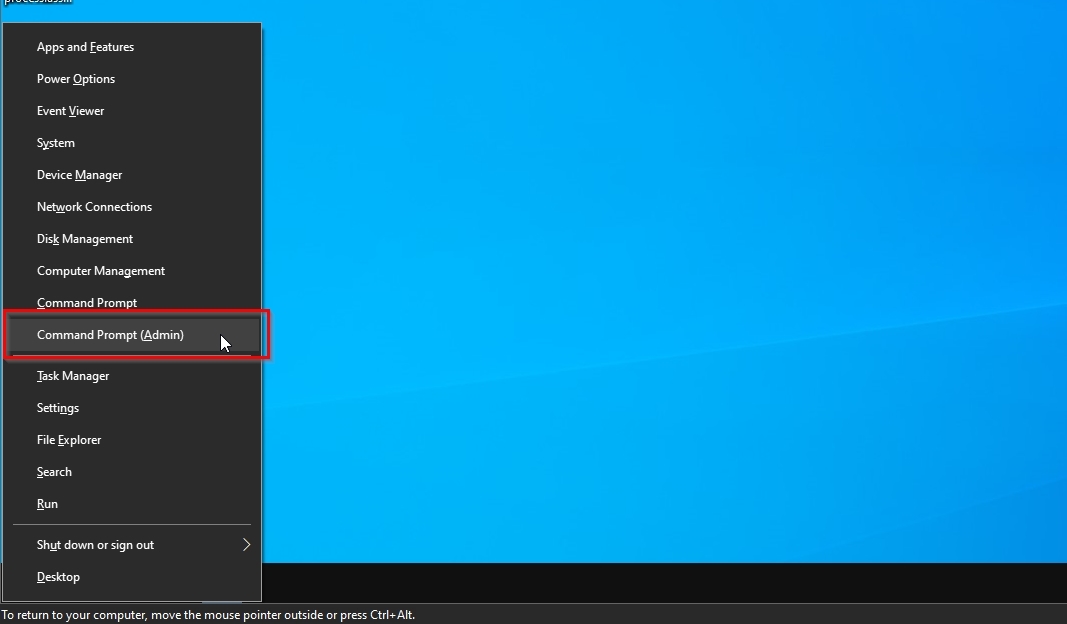
- 鍵入“ diskpart”並點擊輸入以啟動該工具。
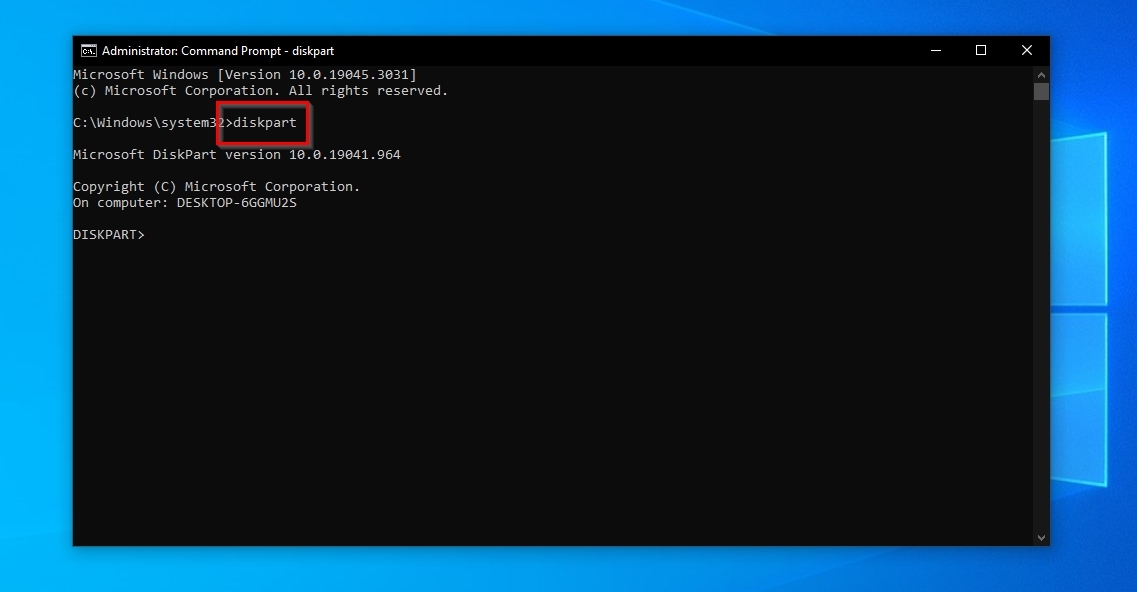
- 使用命令“列表磁盤”。取決於它是丟失還是離線,您的動態磁盤將具有M0,M1等或0、1、1等的數字。請注意。

- 鍵入“選擇磁盤號”,其中“數字”是您在上一步中指出的數字。

- 鍵入“在線”並點擊輸入以重新激活磁盤。
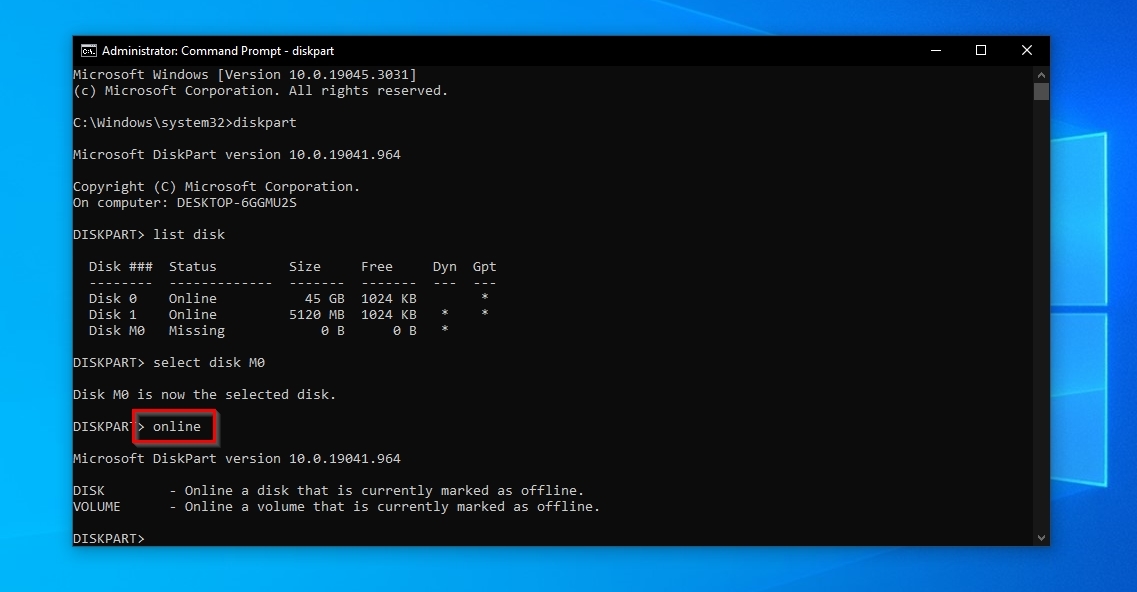
希望那應該可以“重新連接”您無法訪問的動態磁盤。
方法5:通過十六進制編輯器手動將磁盤標記為基本
修復看起來為“無效”的動態磁盤的另一個解決方案幾乎可以肯定會收穫結果,但並不適合膽小的人:十六進制編輯。
簡短版本是這樣的:使用稱為十六進制編輯器的應用程序,您可以看到單個位和字節在任何存儲設備上,包括有問題的磁盤,您需要以某種方式“修復”。然後,您可以手動編輯這些位和字節“對其他東西”。這樣,您可以將無效的磁盤標記為有效,將其從“基本磁盤”更改為“基本”磁盤,以及及其類型,文件系統,分配大小和內容的“基本磁盤”。
由於這是一個苛刻的過程,需要對您嘗試“調整”的任何類型數據的結構的高級知識,因此我們將避免在本文中介紹它。有關如何進行十六進制編輯磁盤的更多信息,您可以檢查溫赫克斯的手冊, 或者HXD的論壇。
動態磁盤期間可能的錯誤/陷阱無效恢復
您嘗試了我們看到的一種(或更多)方法,但無法轉換指定的動態磁盤,但是您確定選擇了正確的磁盤嗎?
此類問題的一些最常見的原因是:
- ⚡a控制器或邏輯板故障磁盤上可能會阻止其與PC控制器的通信。
- 🔌同樣,a有問題的連接可能正在中斷磁盤與PC的通信,或者更糟的是,如果是電源線,則將其隨機關閉。
- HDD的磁性表面可能是身體受損(例如,在撞擊或下降後),以防止轉換在磁盤上編寫新數據。
- 💻可能不是失敗的磁盤,而是一個有問題的軟件或硬件在您的電腦上。測試這種情況的唯一方法是將磁盤連接到另一台計算機。
這些只是您可能無法將動態磁盤轉換為基本原因的原因的樣本。儘管如此,它們也相對較少。因此,在大多數情況下,使用我們在本文中涵蓋的解決方案之一應該是您所需要的。
結論
如我們所見,您可以修復無效的動態磁盤的方式通常很簡單且相對毫不費力。各種工具可以幫助解決此類問題,如果您使用的是相對較新的Windows,則您的武器庫已經存在一些問題。有時,解決方案可能會更容易,因為在連接連接您的一種存儲設備的電纜後,任何無效的動態磁盤問題都完全消失了。
這是罕見的,而且只有在最壞的情況下,就無法修復無效的動態磁盤,即使發生這種情況,諸如磁盤鑽或磁盤之類的工具通常會設法在其失敗之前將您的文件從此類存儲設備的離合器中保存下來。
因此,嘗試我們在本文中看到的一些方法,很快您可能可以將您無效的動態磁盤冒險標記為“已解決”。
